DirPrintOK kullanarak Windows 10'da Dizin ve Klasör İçeriğini Yazdırın
Hiç bir dizinin veya yapının içeriğini yazdırma ihtiyacı hissettiniz mi? Bu, çoğu Windows 10 kullanıcısının yapmak istediği bir şey değil, ancak ilgilenenler için DirPrintOK'u(DirPrintOK) öneriyoruz . Bu programı seviyoruz çünkü iyi çalışıyor ve kendine özgü bir şekilde benzersiz, özellikle de onun gibi çok fazla olmadığı için.
Windows 10 için DirPrintOK
Kurulumdan sonra, kullanıcılar hemen kullanıcı arayüzüne dikkat etmelidir. Burada benzersiz bir şey yok ve araçlar mümkün olan en iyi şekilde düzenlenmemiş. Ancak, bizim bakış açımıza göre, kullanıcı bir şeyleri gözden geçirmek için zaman ayırdığında öğrenme eğrisi yeterince basittir.
DirPrintOK'in(DirPrintOK) en önemli özelliği gösterdiği dizinlerdir. Kullanıcı hemen(Right) bir dizi dizin görmelidir ve insanlar yazdırmak istediklerini seçebilir ve yalnızca ileride başvurmak üzere bir kağıda yazdırabilir.
Kullanıcının yapabileceği daha çok şey olduğunu ve bunlardan birazdan bahsedeceğimizi söylemeliyiz.
(Print Directory)Windows 10'da(Windows 10) Dizin ve Klasör (Folder) İçeriğini (Contents)Yazdırma
Aşağıdakiler, bu aracın nasıl kullanılacağına ilişkin temel bilgileri sağlamalıdır:
- Bir dizini yazdır
- Favoriler listesi oluşturun
- Pencere şeklini ve daha fazlasını değiştirin
Gelin buna daha detaylı bir perspektiften bakalım.
1] Bir dizini yazdır(1] Print a directory)
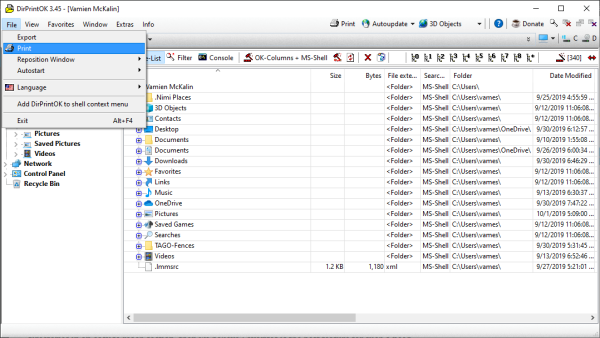
Tamam, iş bir dizini yazdırmaya geldiğinde, görevi gerçekleştirmek çok kolaydır. Görüyorsunuz, sol bölmede klasörlerinizi görmelisiniz. Onlara tıklayın(Click) ve yazdırmak istediğiniz dizini bulun. Bundan sonra, Dosya(File) sekmesine tıklamanızı ve oradan Yazdır(Print) 'ı seçmenizi öneririz .
Bir sonraki seçenek, isterseniz sayfayı ayarlamak, ardından sayfayı yazdırmak ve görevi tamamlamaktır, bu kadar. Daha kolay bir yolu yok ama denk geldiysen lütfen yorumlarda açıkla.
2] Favoriler listesi oluşturun(2] Create a list of Favorites)
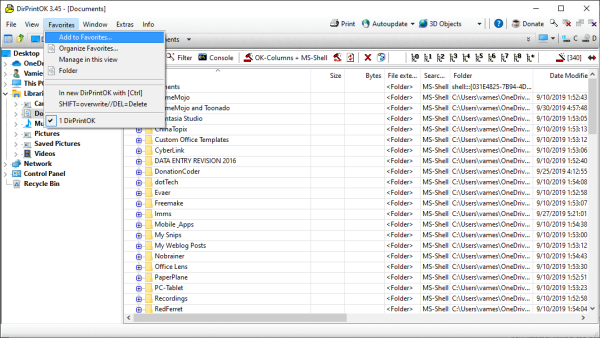
DirPrintOK'in(DirPrintOK) en havalı özelliklerinden biri, Sık Kullanılanlar(Favorites) oluşturma yeteneğidir . Bazı dizinlerinizin kolay erişilebilen bir bölümde olmasını istiyorsanız, Sık Kullanılanlar'ın(Favorites) böyle bir ihtiyaç için en iyi özellik olduğuna inanıyoruz.
İstediğiniz dizine gidin, ardından en üstteki Favoriler sekmesine tıklayın. (Favorites)Bunu yaptıktan sonra, menüden Favorileri Ekle'yi(Add Favorites) seçin ve işte bu kadar, bitirdiniz.
Şimdi, favorileri düzenlemek istiyorsanız, bunu Favoriler(Favorites) sekmesinden kolayca yapabilirsiniz, bu yüzden bunu unutmayın, iyi mi? Tamam iyi.
3] Pencere şeklini ve daha fazlasını değiştirin(3] Change the Window shape and more)

Pencerenin şeklini değiştirmek istiyorsanız, bu çok olasıdır. Pencere(Window) sekmesine tıklamanızı ve üç seçenekten birini seçmenizi öneririz . Bu nedenle, seçenekler Cascade , Döşe(Tile) ve Dikey Döşe(Tile Vertically) 'dir .
Ek olarak, DirPrintOK ortalanmamışsa, sağ veya sol kenara ayarlanmışsa, bunu manuel olarak taşımak zorunda kalmadan değiştirebilirsiniz. Bunu Dosya(File) , Yeniden Konumlandır'ı(Reposition) seçerek yapın ve ardından üç seçenek arasından seçim yapın.
Hazır olduğunuzda resmi web sitesinden(official website) DirPrintOK'i indirin .
İPUCU(TIP) : Bu gönderi, Windows 10'da bir Klasördeki Dosyaların listesini nasıl yazdıracağınızı(how to print the list of Files in a Folder) gösterecektir .
Related posts
Print Directory feature için File Explorer içinde Windows 10 ekle
Windows 10'deki Perflogs klasörü nedir
Folder or Drive Taskbar Windows 10'te Nasıl PIN
default File or Folder Drag & Drop behavior Windows 10'te nasıl değiştirilir?
Windows 10'de dosyaları otomatik olarak bir klasörden diğerine taşıyın
Windows 10'da Klasör Resmi Nasıl Değiştirilir
Yazdırma Ekranı Düğmesi Windows 10'da Çalışmıyor mu? Nasıl Düzeltilir
Nasıl Temizle Print Queue In Windows 10?
Print Screen Windows 10'da çalışmıyor mu? 7 Ways düzeltmek için!
Windows 10'da Yazdırma Biriktiricisi Hizmeti Nasıl Devre Dışı Bırakılır
Quickly Access Steam Screenshot Folder Windows 10'de
Fix Print Spooler Keeps Windows 10'de durma
Düzeltme, Windows 10 PC'den Paylaşılan Klasöre Erişilemiyor veya Görünmüyor
Windows 10 üzerinde Search Results arasında Change Default Folder View
6 Ways Windows 10'da bir Stuck Print Job'yi silmek için
Reset Folder View Settings için Default içinde Windows 10
DÜZELTME: Yazdırma Biriktiricisi, Windows 10'da Durmaya Devam Ediyor
Windows 10 için Best File & Folder Encryption Software
Windows 10 Başlangıç Klasörü Çalışmıyor mu? Denenecek 8 Sorun Giderme İpuçları
Rename User Profile Folder Windows 10'te
